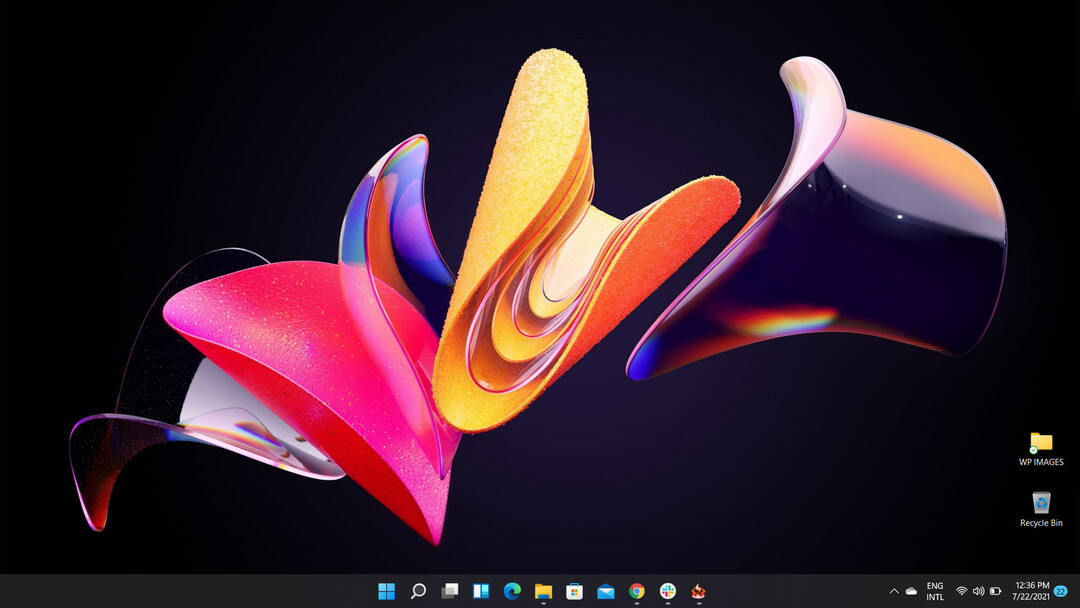- Lenovo IdeaPad 320의 속도를 높이려면 추가 시각 효과를 비활성화하여 시작할 수 있습니다.
- 또한 주저하지 말고 즉시 목표에 맞게 전력 계획을 조정하십시오.
- Temp 폴더를 깔끔하게 정리하는 것은 PC 성능을 향상시키는 또 다른 방법입니다.
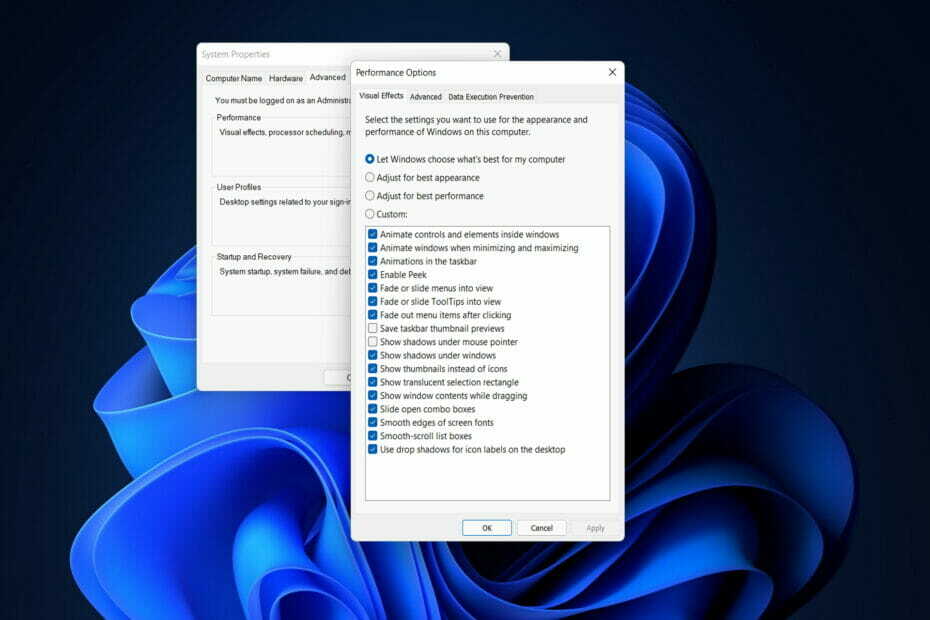
엑스다운로드 파일을 클릭하여 설치
이 소프트웨어는 드라이버를 계속 실행하여 일반적인 컴퓨터 오류 및 하드웨어 오류로부터 안전하게 보호합니다. 이제 간단한 3단계로 모든 드라이버를 확인하십시오.
- DriverFix 다운로드 (확인된 다운로드 파일).
- 딸깍 하는 소리 스캔 시작 문제가 있는 모든 드라이버를 찾습니다.
- 딸깍 하는 소리 드라이버 업데이트 새 버전을 얻고 시스템 오작동을 방지합니다.
- DriverFix가 다운로드되었습니다. 0 이달의 독자.
남용의 결과든 자연적인 저하의 결과이든 초기에 사용하지 않은 경험은 먼 기억이 될 수 있습니다. 그러나 오늘 Lenovo IdeaPad 320의 속도를 높이는 방법을 보여 드리겠습니다.
느낌만큼 좋은 것은 없다. 새로운 노트북 컴퓨터를 여는, 상자에서 꺼내서 처음으로 부팅하는 것이 있습니까?
컴퓨터는 상상했던 것보다 훨씬 빠르게 시작되며 모든 것이 처음부터 브라우저를 열어 좋아하는 프로그램을 실행하고 DVD를 시청하면 엄청난 일이 발생합니다. 속도.
한동안 이런 식으로 계속되지만 시간이 지남에 따라 모든 것이 크게 느려진 것처럼 보입니다.
가장 경험이 없는 컴퓨터 사용자라도 이전 PC를 과거처럼 더 빠르고 원활하게 다시 실행하기 위해 수행할 수 있는 빠른 수정 사항이 많이 있습니다.
먼지 입자만큼 작은 먼지 입자는 시스템 성능에 큰 영향을 미치는 것으로 즉시 생각나지 않습니다. 하지만 가장 깨끗한 집이나 사무실에서도 노트북 컴퓨터의 팬과 통풍구에 먼지가 쌓입니다..
특히 비디오 카드는 영화를 보거나 게임을 할 때 발열이 심하고 먼지가 쌓이면 컴퓨터가 일정한 온도를 유지하는 능력이 저하된다. 기름이 없는 사막을 자동차로 운전할 가능성을 생각해 보십시오.
OS 업데이트가 중요한 이유를 이해한 직후 Lenovo IdeaPad 320 PC의 속도를 높이는 방법을 알려 드리겠습니다.
OS 업데이트가 중요한 이유는 무엇입니까?
보안 결함은 특히 해커에게 매력적입니다. 사이버 범죄자는 최신 운영 체제와 호환되지 않거나 오래되어 취약한 소프트웨어를 악용할 수 있습니다.
악의적인 활동을 수행하기 위해 오늘날 우리가 볼 수 있는 가장 위험한 맬웨어 공격은 일반적으로 사용되는 응용 프로그램, OS 및 웹 브라우저의 소프트웨어 결함을 이용합니다. 이들은 안전하고 안정적인 상태를 유지하기 위해 정기적으로 업데이트해야 하는 대규모 프로그램입니다.
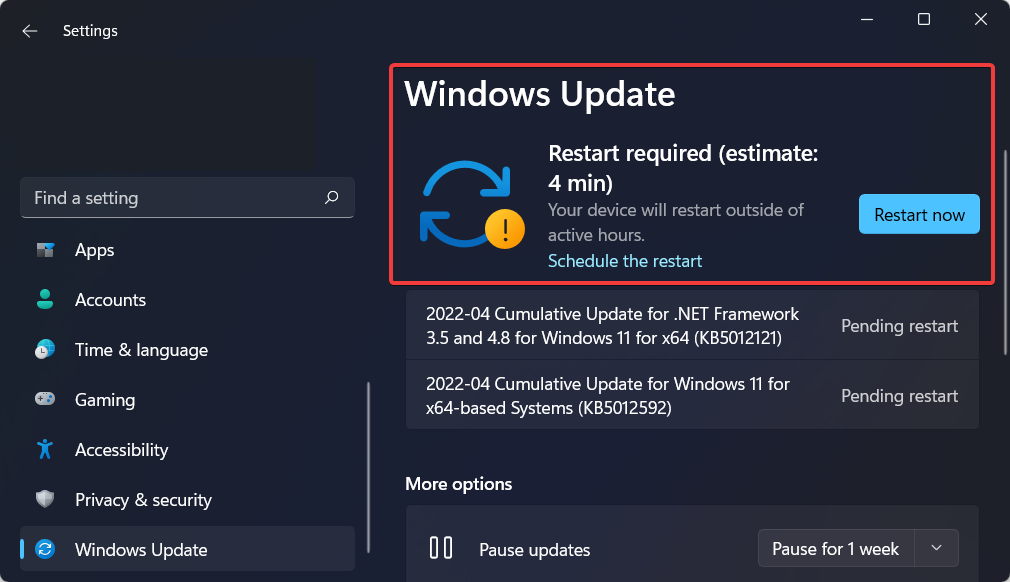
소프트웨어 업데이트에는 보안 수정 사항 이상이 포함될 수 있습니다. 또한 새로운 기능이나 향상된 기능은 물론 다양한 장치 또는 응용 프로그램과의 향상된 호환성을 포함할 수 있습니다.
또한, 새롭고 향상된 기능과 속도 개선을 자주 추가하여 전반적으로 더 나은 최종 사용자 경험에 기여합니다.
전문가 팁: 일부 PC 문제는 특히 리포지토리가 손상되었거나 Windows 파일이 누락된 경우 해결하기 어렵습니다. 오류를 수정하는 데 문제가 있는 경우 시스템이 부분적으로 손상되었을 수 있습니다. 컴퓨터를 스캔하고 결함이 무엇인지 식별하는 도구인 Restoro를 설치하는 것이 좋습니다.
여기를 클릭 다운로드하고 복구를 시작합니다.
오래되고 비효율적인 소프트웨어로 인해 사용자의 성능이 저하될 수 있습니다. 잦은 충돌로 인해 피로해져서 업무 수행 능력에 영향을 미칠 수 있습니다. 운영 체제를 업데이트하여 버그를 수정하고 성능을 개선할 수 있으므로 사용자가 작업을 더 빨리 완료할 수 있습니다.
Lenovo IdeaPad 320 PC의 속도를 높이려면 어떻게 합니까?
1. 드라이버 및 OS 업데이트
- 열려 있는 설정 다음으로 이동합니다. 윈도우 업데이트 부분.

- 여기에서 파란색 버튼을 클릭하십시오. 지금 설치 또는 새로운 업데이트 확인, 컴퓨터 상태에 따라 다릅니다. 프로세스가 완료될 때까지 기다렸다가 컴퓨터를 재부팅합니다.

- 다음으로 돌아가기 윈도우 업데이트 내부에 설정로 이동합니다. 고급 옵션.
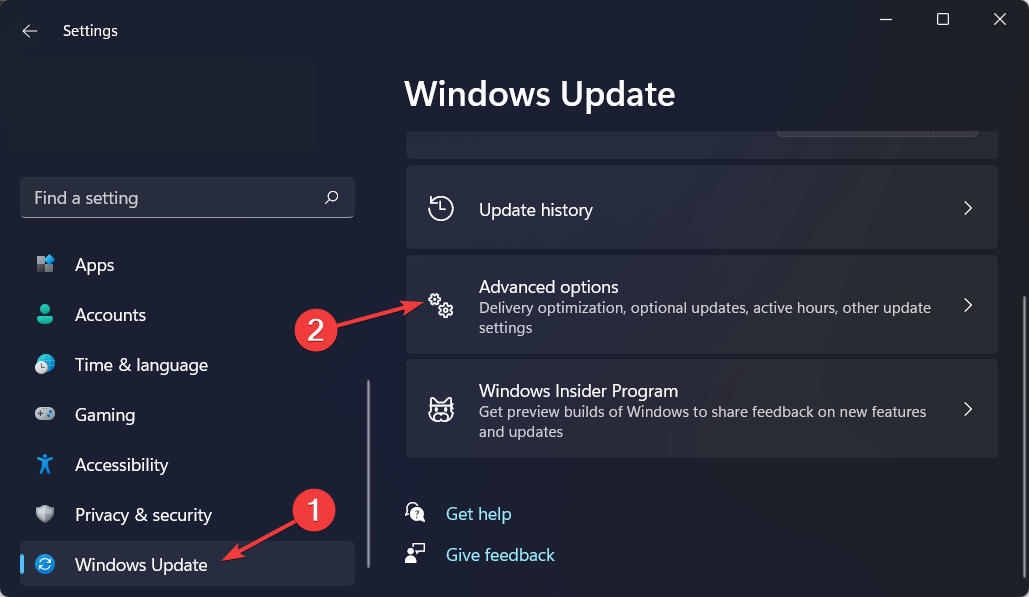
- 여기, 액세스 선택적 업데이트 제공된 모든 드라이버 업데이트를 확인하십시오. 마지막으로 다운로드 및 설치 버튼을 눌러 업데이트 프로세스를 진행합니다.

드라이버를 수동으로 업데이트하는 다른 방법으로 모든 장치 드라이버를 자동으로 업데이트, 수정 및 교체하는 DriverFix와 같은 타사 소프트웨어를 사용할 수 있습니다.
정기적으로 설정으로 이동하여 새 드라이버 업데이트를 확인하고 싶지 않은 사람들을 위한 가벼운 솔루션입니다. 또한 소프트웨어를 사용하여 향후 드라이버 관련 오류를 방지할 수 있습니다.
가장 일반적인 Windows 오류 및 버그 중 일부는 오래되었거나 호환되지 않는 드라이버의 결과입니다. 최신 시스템이 없으면 지연, 시스템 오류 또는 BSoD가 발생할 수 있습니다.이러한 유형의 문제를 방지하려면 몇 번의 클릭으로 Windows PC에서 올바른 드라이버 버전을 찾고 다운로드하고 설치할 수 있는 자동 도구를 사용할 수 있습니다. 드라이버 수정. 방법은 다음과 같습니다.
- DriverFix 다운로드 및 설치.
- 응용 프로그램을 시작합니다.
- DriverFix가 결함이 있는 모든 드라이버를 감지할 때까지 기다리십시오.
- 이제 소프트웨어에 문제가 있는 모든 드라이버가 표시되며 수정하고 싶은 드라이버만 선택하면 됩니다.
- DriverFix가 최신 드라이버를 다운로드하고 설치할 때까지 기다리십시오.
- 재시작 변경 사항을 적용하려면 PC를

드라이버 수정
오늘 이 강력한 소프트웨어를 다운로드하여 사용하면 드라이버가 더 이상 문제를 일으키지 않습니다.
웹사이트 방문
면책 조항: 이 프로그램은 일부 특정 작업을 수행하기 위해 무료 버전에서 업그레이드해야 합니다.
2. 시각 효과 비활성화
- 열기 윈도우 검색 기능, 유형 고급 시스템 설정 보기, 가장 관련성이 높은 결과를 입력합니다.
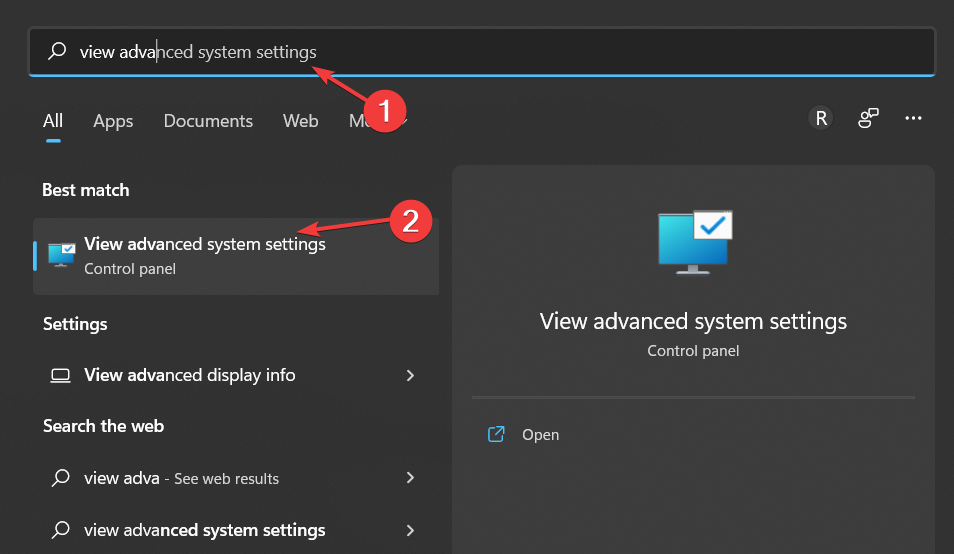
- 다음으로 이동합니다. 고급의 탭하고 선택 설정.
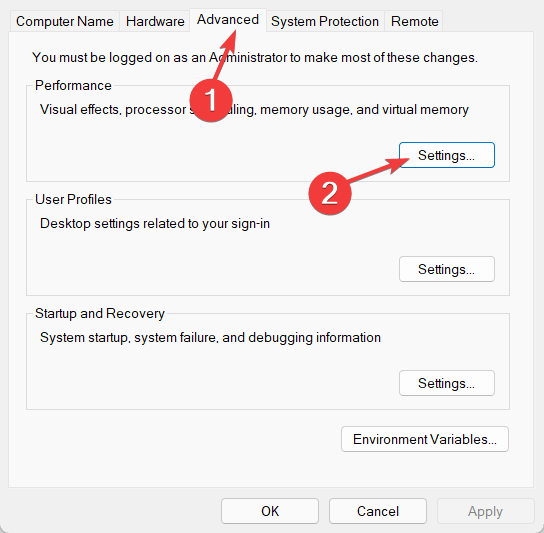
- 옆에 체크 표시 추가 최상의 성능을 위해 조정. 아래 관습 표시된 목록에서 다음 설정을 확인하십시오. 아이콘 대신 썸네일 표시 그리고 부드러운 가장자리~의화면 글꼴. 확인을 클릭하여 변경 사항을 저장하고 Lenovo IdeaPad 320의 속도를 높이십시오.
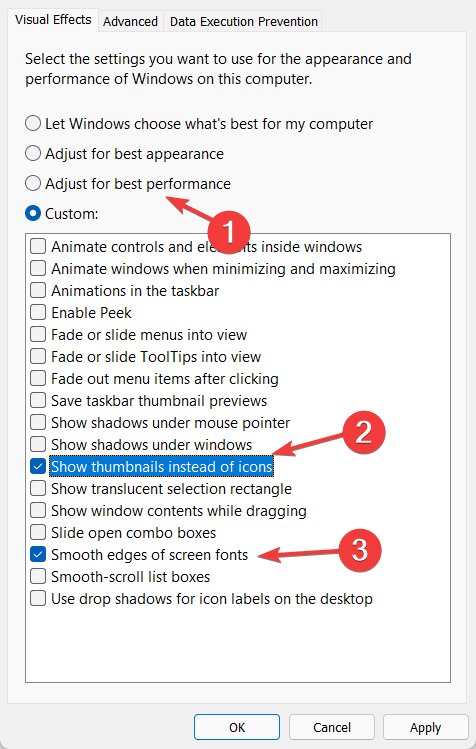
시각 효과는 보다 독특한 시각적 경험을 제공하는 데 도움이 될 수 있지만 상당한 양의 시스템 리소스를 소모합니다. 결국 이것은 오래된 하드웨어를 가진 PC가 더 느리게 실행되는 원인이 됩니다.
보고서에 따르면 시각 효과를 제거하면 GPU에 가해지는 부담이 약 20% 감소하므로 이 접근 방식을 실험하는 것을 두려워하지 마십시오.
- Windows 11에서 임시 파일을 삭제하는 방법
- 수정: Windows 10/11 임시 파일이 삭제되지 않음
- Windows 11의 여유 공간 필요 오류를 수정하는 방법
3. 시작 앱 끄기
- 잡고 있다 CTRL 키 + 옮기다 + ESC 함께 탐색하고 시작 내부 탭 작업 관리자.
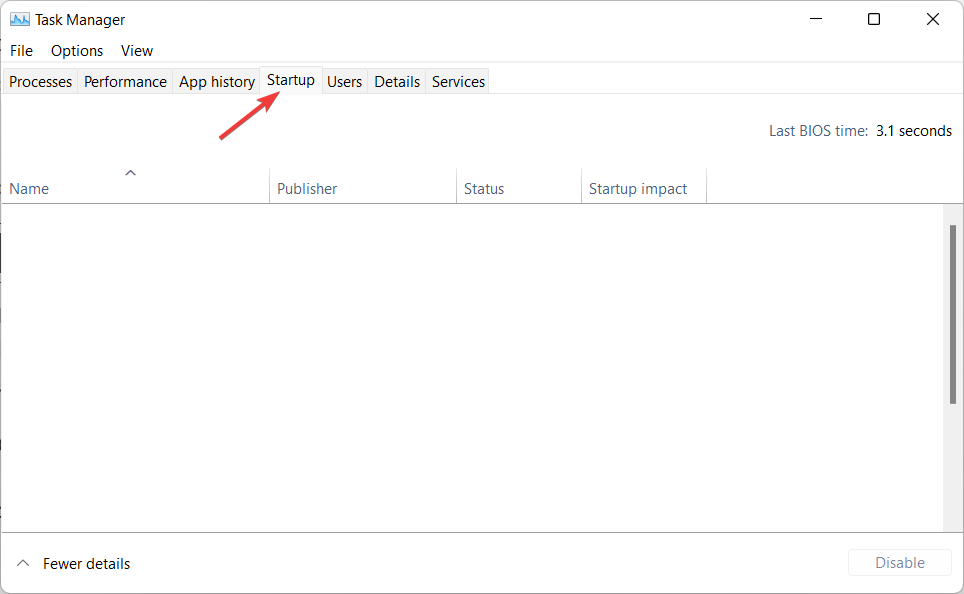
- 여기에서 PC를 켤 때마다 시작하지 않으려는 앱을 모두 클릭한 다음 장애를 입히다.
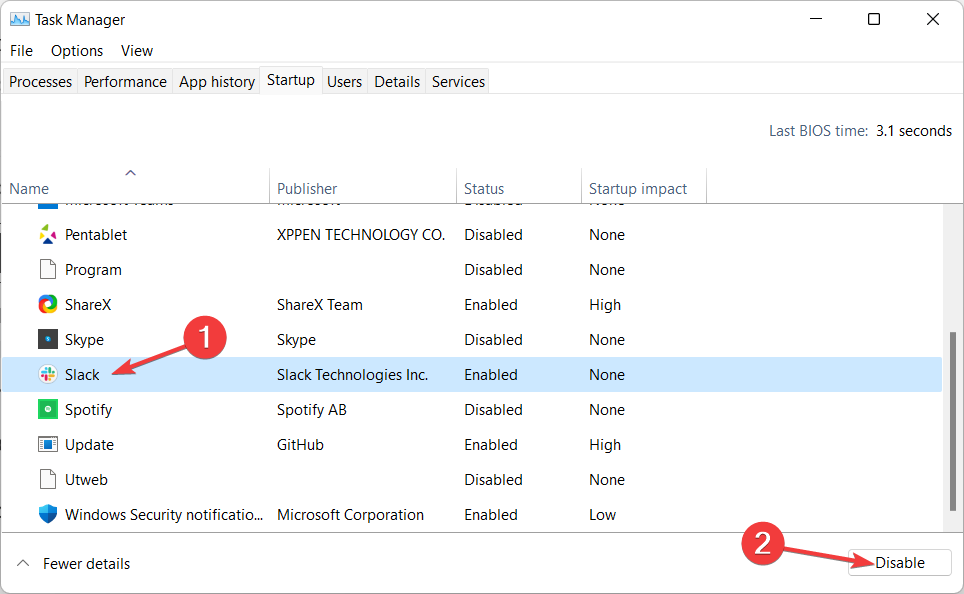
4. PC의 전원 관리 옵션 변경
- 열기 윈도우 검색 기능 그리고 입력 전원 관리 옵션 편집. 입력 후 다시 전원 옵션 페이지.
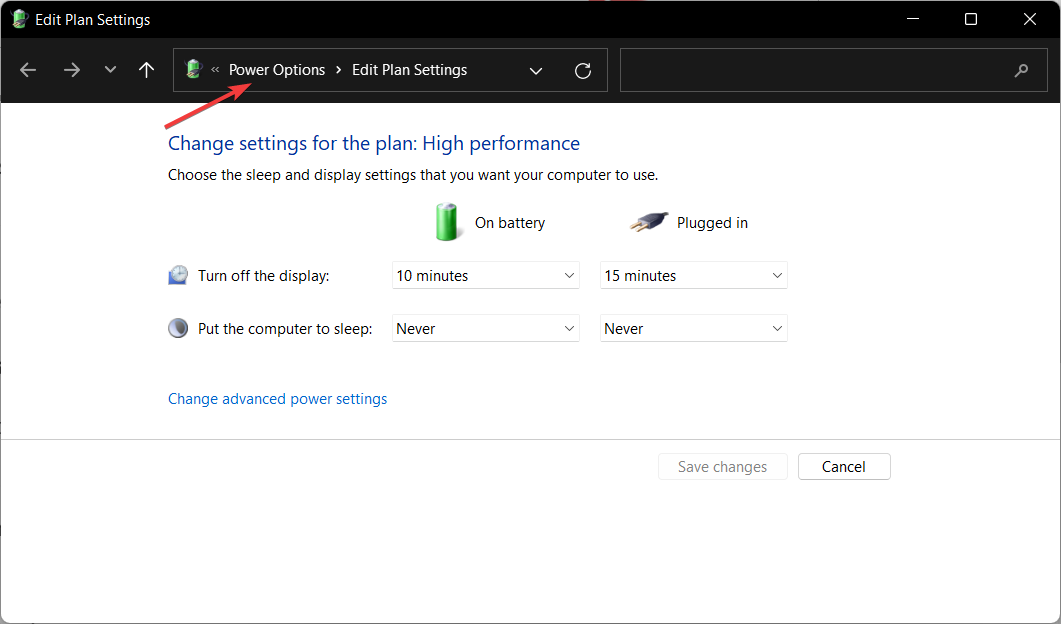
- 여기에서 선택 고성능 그러나 계획이 나열되지 않은 경우 다음을 클릭하십시오. 전원 관리 계획 만들기 옵션을 만들고 생성 고성능 하나. 생성한 후 선택하고 변경 사항을 저장합니다. Lenovo IdeaPad 320의 성능이 빨라집니다.
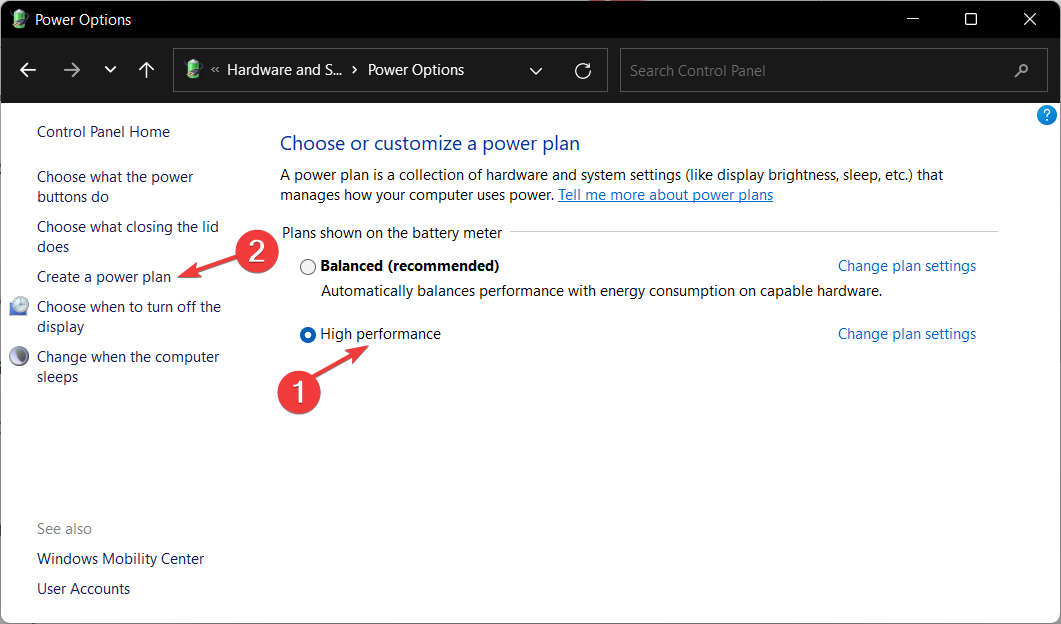
5. 임시 파일 제거
- 열려 있는 설정 로 이동 저장 오른쪽 패널에서.
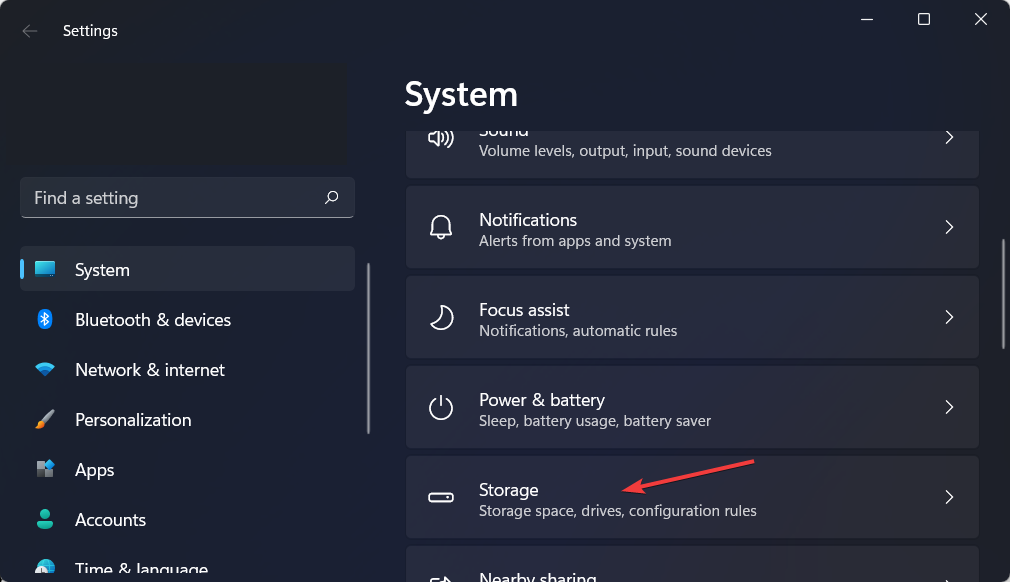
- 다음을 클릭하십시오. 임시 파일.
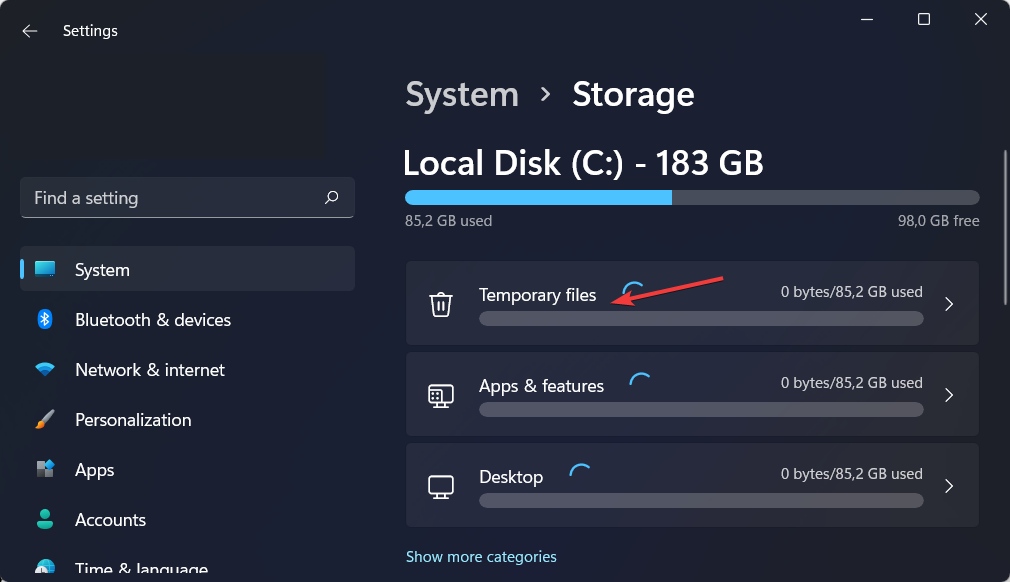
- 스캔 프로세스가 완료될 때까지 기다린 다음 제거하다 버튼을 눌러 불필요한 파일을 삭제하세요. 스캔은 앱에 필요한 중요한 임시 파일을 찾아 삭제할 수 있는 임시 파일 목록에서 제외합니다.
6. RAM 추가
RAM 또는 SSD 메모리의 양을 늘리면 장기적으로 Lenovo IdeaPad 320 PC의 속도가 빨라집니다. SSD는 모든 것을 더 빠르게 로드하지만 RAM을 사용하면 더 많은 탭을 동시에 열어 둘 수 있습니다.
또는 다음을 사용할 수 있습니다. 타사 RAM 클리너 및 최적화 프로그램 새 것을 사기 전에. 훨씬 쉽고 저렴합니다.
RAM 모듈을 소켓에 놓을 때 소켓 경첩의 손잡이가 RAM 모듈의 경첩과 일치하는지 확인하십시오. 제자리에 고정되어야 합니다.
추가 성능 향상 방법에 대해서는 다음 게시물을 확인하십시오. Windows 11을 더 빠르게 만드는 방법 그리고 더 반응적입니다.
향후 게시물을 개선하기 위해 아래 댓글 섹션에서 의견을 공유하는 것이 좋습니다. 읽어 주셔서 감사합니다!
 여전히 문제가 있습니까?이 도구로 수정하세요.
여전히 문제가 있습니까?이 도구로 수정하세요.
- 이 PC 수리 도구 다운로드 TrustPilot.com에서 우수 평가 (다운로드는 이 페이지에서 시작됩니다).
- 딸깍 하는 소리 스캔 시작 PC 문제를 일으킬 수 있는 Windows 문제를 찾습니다.
- 딸깍 하는 소리 모두 고쳐주세요 특허 기술 문제를 해결하기 위해 (독자 전용 할인).
Restoro가 다운로드되었습니다. 0 이달의 독자.